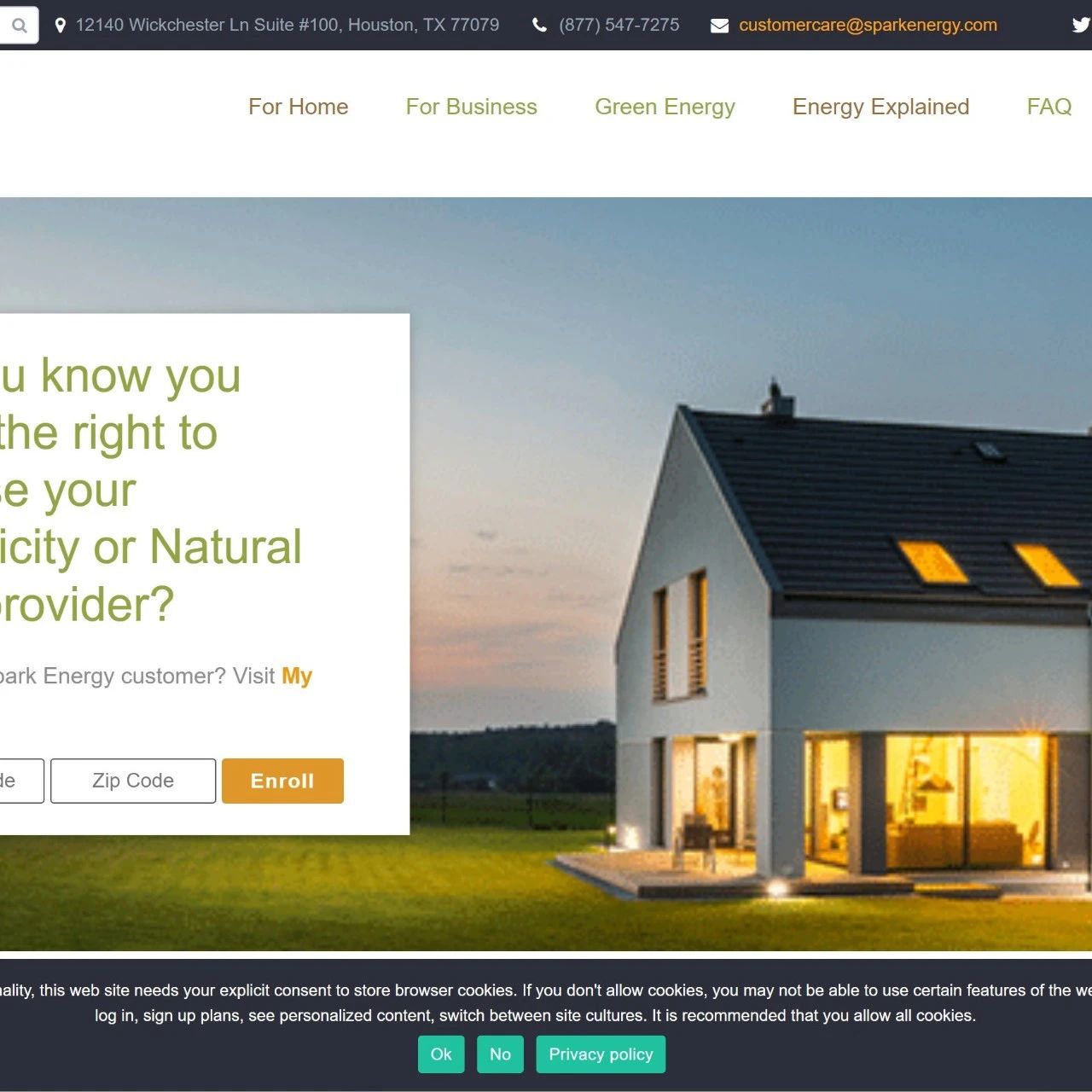h3c服务器安装操作系统服务器操作系统有那些
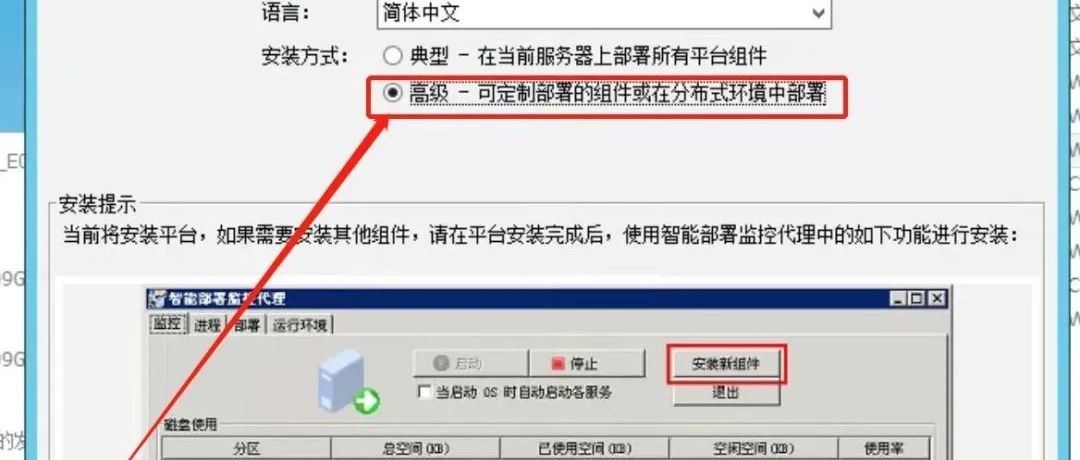
H3CUniServerRG3服务器BCLinux7.6安装指南-5W100-整本手册.pdf(3.05MB)
由于产品版本升级或其他原因,本文档内容会不定期进行更新。除非另有约定,本文档仅作为使用指导,本文档中的所有陈述、信息和建议不构成任何明示或暗示的担保。
本指南的内容主要是为了让用户了解使用H3CUniServerRG3服务器BCLinux7.6操作系统的安装过程、应用场景以及注意事项。
用于传递设备或环境安全警示信息。如不避免则可能会导致设备损坏、数据丢失、设备性能降低或其它不可预知的结果。
安装操作系统前,需要进入BIOS界面,将“SupportSPCR”参数的值设置为“Disabled”,具体操作步骤如下所示。
当服务器配置了AvagoSASiMR/AvagoSASiMRRAID卡时,需要将参数“SupportSmmu”设置为“Disabled”。
1.点击RemoteControl工具并输入服务器BMC地址以及BMC用户名和密码,在RemoteControl命令窗口工具栏中,单击。
步骤2在BMCWeb管理界面,将“系统管理>BIOS配置>系统启动项”中的“引导介质有效期”设置为“单次有效”,“引导介质”设置为“光驱”。
步骤4在引导界面中选择“InstallBigCloudEnterpriseLinux7.6”,按“Enter”。
推荐选择“带GUI的服务器”,并勾选“开发工具”,如图2-6所示,客户可根据自己需求选择相应软件。
a.在如图2-7所示的安装目标位置界面中,选择待安装操作系统的硬盘,勾选“我要配置分区”手动创建分区,单击“完成”。
如果需要选择自动分区,在图2-8所示界面中选择“点这里自动创建他们”,然后单击“完成”。
至少创建“/boot/efi”(分区大小200MB)、“/boot”、“swap”和“/”4个分区,根据规划创建其他分区。
选择一个分区,在右侧页面的“文件系统”下拉列表中选择所需的文件系统类型,如图2-9所示。
除“/boot/efi”和“swap”分区外,其他分区的文件系统类型推荐选择ext4,客户可根据自己需求选择相应文件系统类型。
步骤10在欢迎界面中,选择相应的语言(推荐选择“汉语”),单击“前进”,如图2-18所示。
步骤11在键盘类型设置界面中,选择相应的键盘(推荐选择“汉语”),单击“前进”,如图2-19所示。
步骤12在隐私设置界面中,根据需要选择打开或关闭隐私服务,单击“前进”,如图2-20所示。
根据获取的驱动和驱动配套表,通过配套表与实际驱动配置来检查是否需要升级驱动,如果不需要升级,则跳过3.2驱动安装和升级。
若查询到的驱动或固件版本跟配套表中的驱动或固件版本一致,则不需要升级,否则请参考3.2驱动安装和升级进行驱动或者固件的升级,其他部件同理。
l自动化安装方式仅支持全部安装,若需要安装指定安装包,需手动安装,具体安装步骤请参考readme文件。
l脚本会同时检查部件的Firmware和驱动版本信息,回显中DriverVersion和FirmwareVersion列均为绿色信息则表示部件的Firmware与驱动版本配套;若为红色信息则表示当前驱动或者Firmware版本不是推荐的目标版本,建议升级为推荐目标版本。
步骤11驱动安装完成后,按q退出脚本,再次执行./install.sh,输入2确认驱动信息。
步骤3OS重启后,检查在/var/crash/下是否有产生address-YYYY-MM-DD-HH:MM:SS/vmcore文件,有产生则表示kdump可正常使用。
若需要手动调整预留内存大小,请参考服务器CentOS7.6安装指南的“测试Kdump配置”章节进行调整。
BIOS的“Advanced>MISCConfig”界面中,“SupportSPCR”参数为Enabled状态时,由于数据从串口输出而未从VGA输出,需将串口重定向关闭。具体操作步骤如下:
页面地址:http://www.youmibao.com/d/58819/14304.html
- 上一篇: 腾讯云高防ip腾讯云1元服务器领取
- 下一篇: 阿里云虚拟主机如何备份数据库阿里云主机建站教程